|
||||||||
|
|
||||||||
業者から送付されたPDFデータの資料から、図面部分を@dreamへ登録することができます。 PDFファイルから範囲を選択し、画像編集ソフトへ貼り付け、JPG形式で保存する方法をご紹介します。 ここでは、ウェブアートデザイナーを使って保存する手順を紹介します。
1.PDFを開きます。 ツール <選択とズーム <スナップショットツール 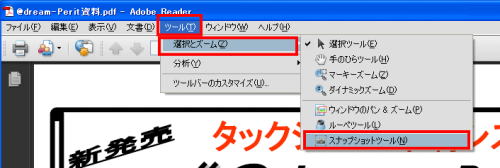 2.四角を描くように、囲みます。 「選択された範囲がコピーされました」のメッセージが表示されます。 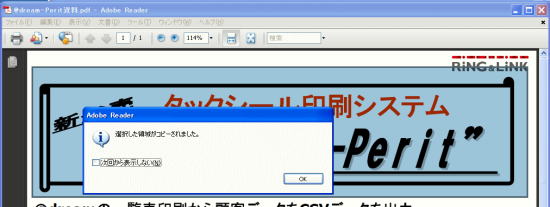 選択した範囲がコピーされます。
1.ウェブアートデザイナーを開きます。 スタート <すべてのプログラム <IBMホームページビルダー <ツール <ウェブアートデザイナー 2.無題のキャンパス ウェブアートデザイナーへ 画像を貼り付けます。 「編集」 < 「貼り付け」 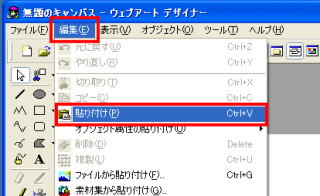 無題キャンパスに、画像が貼り付きます。 3.画像をクリック(画像が線で囲まれます) 右クリック <ウェブ保存ウィザード 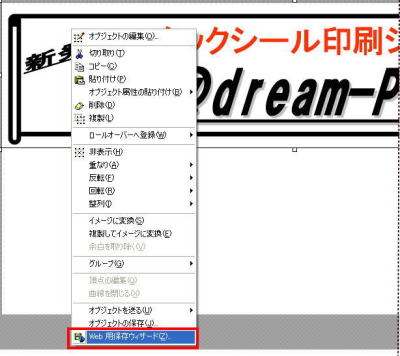 4.ウェブ保存用ウィザード表示 <『選択されてオブジェクトを保存する』 チェック 保存する画像が表示されていることを確認 <次へ 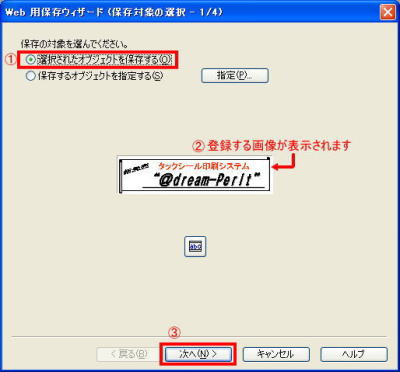 保存形式: 『JPEG』 選択 <次へ 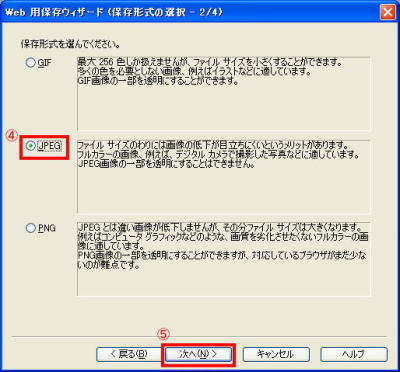 内容を確認 <次へ 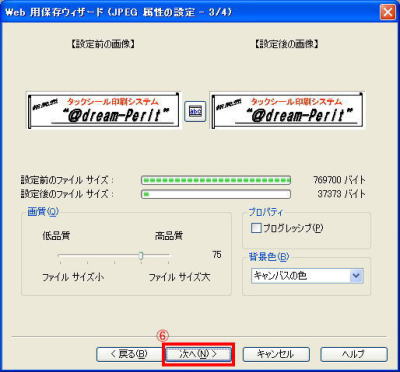 [『ファイルに保存』 選択 <次へ  名前をつけて保存画面が表示 <任意の保存する場所を指定 <任意のファイル名をつけて <保存 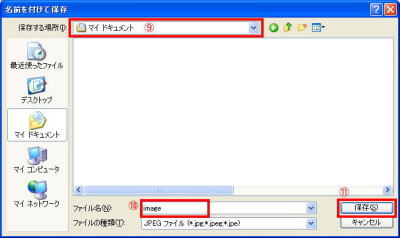 任意の場所へ、JPGE形式で画像が保存されます。 保存後、@dreamへ画像を登録することができます。 |
||||||||
| ▲上へ | ||||||||
| その他編一覧へ戻る | ||||||||